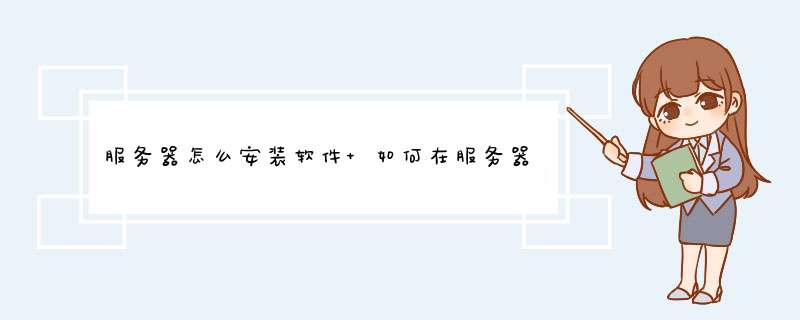
通过以下步骤可实现局域网内多台计算机共享:
一、多台电脑必须是共用同一网络inter连接,比如都是网通宽带接入,或都是移动宽带接入
二、都在同一个网段除ip地址最后一段数字不同外,其余数字都应相同
三、设置工作组和计算名,必须起一个相同的工作组名、但各台计算机的计算机名应不同。
四、设置本地用户和组。一般组中的设置保持不变。但用户中的设置应理顺关系,并启用来宾帐户(Guests)
试例:将用户界面全部清理,一般保留三个用户即可:如:
名称 全名 描述
Wwbs wu wang bu seng 供来宾…
Zzy zhao zhi yi 管理计…
Fnc fenf ning chao
双击wwbs:
“常规”卡 密码永不过期
“隶属于” administrators
双击zzy:
“常规”卡 密码永不过期
“隶属于”卡 administrators
双击fnc:
“常规”卡 用户不能更改密码,密码永不过期
“隶属于”卡 Guests
注:用此法设置的用户与在控制面版中显示的用户数不同,一般少显示一个。渚如此例中,在控制面版中就不显示wwbs用户,它只有在zzy被意外锁定后,重启计算机才会在“欢迎屏幕”中显示。当然这种意外也可在“本地用户和组”中设置“帐户已锁定”来人工实现(这种实现的过程:组策略—计算机配置—Windows设置—安全设置—帐户策略—帐户锁定策略—帐户锁定闸值—不锁定或几次无效登录之后,锁定帐户)
五、文件共享的设置:
1、在Windows防火墙中“例外”“选项卡”中,选中“文件和打印机共享”
2、在资源管理器中,“工具—文件夹选项—查看—使用简单文件共享(推荐)不选中
3、XP自带的“共享文档”设置为共享。右击“共享文档”—属性—共享—共享此文件夹选中。将需要共享的文档复制到此“共享文档”。
六、重启电脑
祝好运!
2.Windows 2003服务器上怎么创建共享文件夹,能让公司的每个人的文
你提的问题太不严谨,会产生用户可以删除覆盖他人文件的问题。
应该说可以创建文件,不可以删除 别人的文件
1、创建一个文件夹。
2、右击——属性——共享添加EVERYONE勾选所有权限。
3、安全选项卡里也添加EVERYONE勾选所有选项。
4、然后在安全选项卡那里找到高级按钮点击进去。
5、出现权限选项卡,找到EVERYONE这一项。点击编辑按钮。
6、出现对象选项卡,找到“应用到”这行,有下拉菜单按钮,选择”只有该文件夹”选项。然后确定。
7、退回到权限选项卡界面,选择应用后确定。
8、回到属性选项卡确定。
9、如果你是域环境,那么你会发现你的文件夹属性里会有这几个权限:1、administrators 2、10、Domain users 3、CREATOROWNER 4、Everyone
11、然后设置Domain users的安全属性,设置为:1、读取也运行2、列出文件夹目录3、读取。
然后选择文件夹属性里的共享选项卡。
12、继续添加另外一个用户组Domain users,只给读取的权限,应用确定。
如果不用给其他用户看的话你可以把、Domain users 用户组删除。 最关键就是滴5-6步,选择文件的集成范围,如果你能理解这个东西的作用你就可以很轻松的解决你的问题了
3.如何设置服务器共享文件夹的访问权限
你好,
首先,在服务器的电脑上用鼠标选中要设置权限的文件夹。
在文件夹上点击鼠标右键,选择【属性】。
在【属性】界面中选择第三个选项卡【安全】。
为了添加或修改权限,点击如下图所示的【编辑】按钮。
我们来添加一个用户的访问权限。在接下来出现的界面中选择【添加】。
输入一个已经设置好的名称,如果确定正确可以直接点击【确定】,如果不是很确定,可以选择【检查名称】。如果没有错误,点击【确定】按钮。
用鼠标选中新添加的用户,在下面的权限设置处可以选择【允许】或者【拒绝】该用户对该文件夹执行某些操作。
欢迎分享,转载请注明来源:夏雨云

 微信扫一扫
微信扫一扫
 支付宝扫一扫
支付宝扫一扫
评论列表(0条)